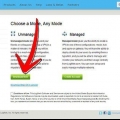Vær tålmodig når du setter opp systemet. Dette kan ta en stund. Legg til flere talekommandoer til AI-assistenten din Sørg for at du har en mikrofon med god støydemping. Lek med den virtuelle assistenten din og Rainmeter-skinninnstillingene til du får det resultatet du ønsker.
Opprette en jarvis-lignende assistent
Innhold
Å lage en JARVIS-lignende AI-assistent innebærer å velge en avatar som heter Dave. Du må laste ned Rainmeter-applikasjonen for å sette systemet på skrivebordet. Når du har satt opp den Jarvis-aktige AI-assistenten, kan du beordre den til å prøve systemet.
Trinn

1. Last ned en virtuell assistent for å representere Jarvis, for eksempel Syn Virtual Assistant (søk på nettet etter `Last ned Syn Virtual Assistant`)

2. Etter å ha installert programmet, høyreklikk på det og klikk på "Kjør som administrator".

3. Klikk på Innstillinger > Grafikk og tale, og velg Dave som avatar. Sørg for at du har en mannlig stemme installert før du velger Dave. Nå har du et Jarvis-aktig system klart til bruk, og deretter kan du ta deg av de ekstra detaljene.

4. Installer Rainmeter-applikasjonen (søk på nettet etter `Last ned Rainmeter`). Dette vil plassere brukergrensesnittet for Jarvis-appen på systemet ditt.

5. Etter installasjon av Rainmeter er det en siste justering. Det er Jarvis-skinnet for Rainmeter (søk på nettet etter `IronMan Jarvis Rainmeter Skin`). Deaktiver de andre skallene og last inn IronMan Jarvis-skinnet.

6. Gi stemmekommandoer til din Jarvis-aktige AI-assistent, og test funksjonene.
Tips
Nødvendigheter
- Windows 7 eller Windows 8
- RainMeter for Windows
- Syn Virtual Assistant eller en annen virtuell assistent tilgjengelig gratis
- Støyreduserende mikrofon
Artikler om emnet "Opprette en jarvis-lignende assistent"
Оцените, пожалуйста статью
Populær